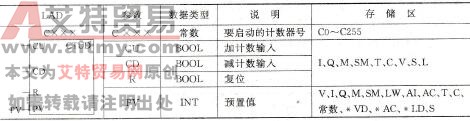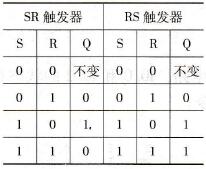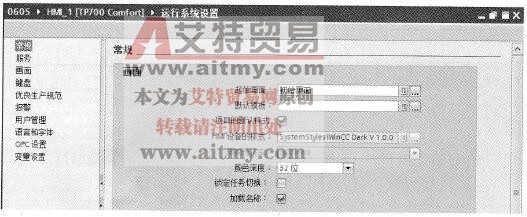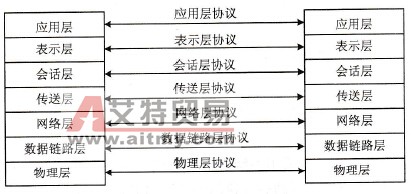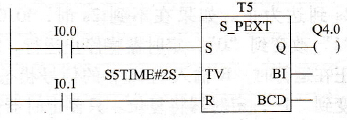您现在的位置是:首页 > PLC技术 > PLC技术
SIMATIC管理器的功能和启动
![]() 来源:艾特贸易2017-08-07
来源:艾特贸易2017-08-07
简介SIMATIC 管理器是 STEP 7 的窗口,是用于 S7-300/400 PLC 项目组态、编程和管理的基本应用程序。在 SIMATIC 管理器中可进行项目设置、配置硬件并为其分配参数、组态硬件网络、程序块、对程
SIMATIC管理器是STEP 7的窗口,是用于S7-300/400 PLC项目组态、编程和管理的基本应用程序。在SIMATIC管理器中可进行项目设置、配置硬件并为其分配参数、组态硬件网络、程序块、对程序进行调试(离线方式或在线方式)等操作,操作过程中所用到的各种STEP 7工具,会自动在SIMATIC管理器环境下启动。
(1) SIMATIC管理器的功能
建立Project(项目)、硬件组态及参数设定、组态硬件网络、编写程序、编辑程序、调试程序。
(2) SIMATIC管理器的工作方式
①离线方式:不与可编程序控制器相连。
②在线方式:与可编程序控制器相连。
(3) SIMATIC管理器的打开
安装好STEP 7后,用户可以通过两种方法打开软件:一是在Windows桌面上双击图标 ,这个图标就是启动STEP 7的快捷图标,可以快速启动STEP 7,打开SIMATIC管理器窗口,如图4-10所示;另一种方法是从Windows桌面的任务栏中选择“开始”→“SIMATIC”→SIMATIC Manager选项,进入SIMATIC管理器窗口,如图4-11所示。
,这个图标就是启动STEP 7的快捷图标,可以快速启动STEP 7,打开SIMATIC管理器窗口,如图4-10所示;另一种方法是从Windows桌面的任务栏中选择“开始”→“SIMATIC”→SIMATIC Manager选项,进入SIMATIC管理器窗口,如图4-11所示。
SIMATIC管理器窗口是STEP 7软件的主窗口,用户可以创建和同时管理自己的多个项目。它是一个在线/离线编辑S7对象的图形化用户界面,这些对象包括项目、用户程序、块、硬件站和工具。利用SIMATIC管理器可以管理项目和库、启动STEP 7的多个工具、在线访问PLC和编辑存储器卡等。
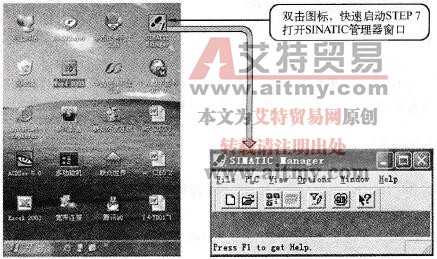
图4-10 在Windows桌面上双击图标,打开SIMATIC管理器窗口
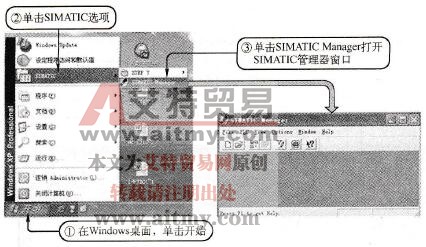
图4-11 单击Windows桌面任务栏中的“开始”项,打开SIMATIC管理器窗口
在图4-10或图4-11中,单击菜单选项File(文件),再单击下拉子菜单选项Open(打开),弹出已建项目列表,在该表中单击待打开的项目,弹出已建项目的SIMATIC管理器,如图4-12所示。SIMATIC管理器窗口如图4-13所示。
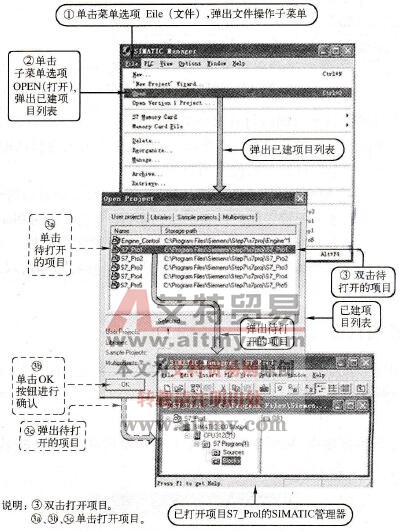
图4-12 打开SIMATIC管理器窗口
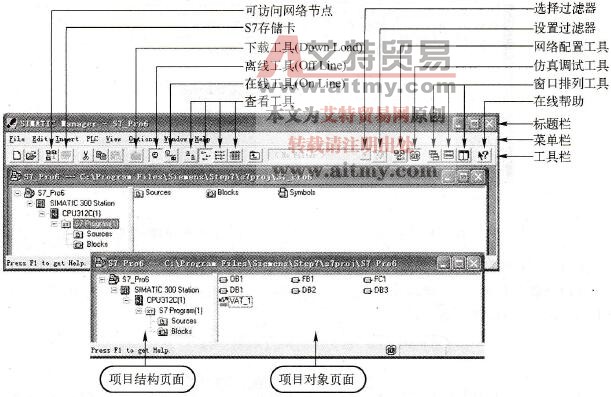
图4-13 SIMATIC管理器窗口
在SIMATIC管理器窗口可以同时打开多个项目,所打开的每个项目均用一个项目窗口界面进行管理。每个项目的界面被分成左右两个部分:左侧界面显示项目的层次结构,右侧界面显示在左侧界面中当前选中的目录下所包含的对象。
在项目结构中,单击左窗格的SIMATIC300 Station项,右窗格中显示这个站的硬件(Hardware)图标,双击可以打开硬件配置界面。在项目结构中,单击左窗格的Blocks项,则这个项目中包含的软件程序块显示在右窗格中,用户可以继续创建或删除程序块。通过单击右窗格内各个项目的标题图标就能轻松地实现各个项目之间的切换。在右窗格内双击对象图标可立即启动与对象相关联的编辑工具或属性窗口。
点击排行
 PLC编程的基本规则
PLC编程的基本规则